最近学了一下koa2和MongoDB,写个注册功能更加熟悉一下
首先,用vue+vant把注册页面写出来
1.Vue方面都是一些很常用的知识点,vant是一个比较适用于移动端的UI组件库,而element-ui更加适合h5网页版
register.vue
1
2
3
4
5
6
7
8
9
10
11
12
13
14
15
16
17
18
19
20
21
22
23
24
25
26
27
28
29
30
31
32
33
34
35
36
37
38
39
40
41
42
43
44
45
46
47
48
49
50
51
52
53
54
55
56
57
58
| <template>
<div>
<van-nav-bar title="用户注册" left-text="返回" left-arrow @click-left="goBack" />
<div class="register-panel">
<van-field type="text" label="用户名" placeholder="请输入用户名" v-model="username" icon="clear" required @click-icon="username = ''"/>
<van-field type="password" label="密码" placeholder="请输入密码" v-model="password" required/>
<div class="register-button">
<van-button type="primary" size="large" @click="axiosRegisterUser">马上注册</van-button>
</div>
</div>
</div>
</template>
<script>
import axios from "axios";
import url from "@/serviceAPI.config.js"
export default {
data() {
return {
username: '',
password: '',
}
},
methods: {
goBack() {
this.$router.go(-1)
},
axiosRegisterUser() {
axios({
url: url.registerUser,
method:"post",
data:{
username:this.username,
password:this.password
}
})
.then(response => {
console.log(response)
})
.catch(err => {
console.log(err)
})
}
},
}
</script>
<style scoped>
.register-panel{
width: 96%;
border-radius: 5px;
margin: 20px auto;
padding-bottom: 50px;
}
.register-button{
padding-top: 10px;
}
</style>
|
有了用户界面,我们就应该把数据库弄出来,这里用的是MongoDB,相比于MySQL而言,一个是非关系性的数据库,一个是关系型数据库。具体差别可以看看别人的博客。MongoDB的存储形式是键值对,和我们平时写的JS很像,所以上手还是非常方便的。
1.首先安装MongoDB,官方网站
2.配置环境变量
3.安装盘的根目录,建立data/db,这两个文件夹
可以看看人家的安装博客
如果安装成功的话,打开cmd运行mongod和mongo
出现这个界面可以了
当然也可以用MongoDB的图形界面,比较美观。
我用了另一个叫Robo3的,官方链接
是长这个样子的
安装完成后,就要开始我们编写后台的代码了
首先就是下载koa框架
可以先写一个简单的demo测试一下成不成功
index.js
1
2
3
4
5
6
7
8
9
10
| const Koa = require('koa')
const app = new Koa()
app.use(async(ctx)=>{
ctx.body = '<h1>hello Koa2</h1>'
})
app.listen(3000,()=>{
console.log('3000端口已启用')
})
|
node index.js在浏览器中打开127.0.1:3000出现hello Koa2就是成功的
接下来是要把数据库连上
Mongoose是一个开源的封装好的实现Node和MongoDB数据通讯的数据建模库
1
| npm install mongoose --save
|
Schema,相当于MongoDB数据库的一个映射
- Schema中的数据类型
- String :字符串类型
- Number :数字类
- Date : 日期类型
- Boolean: 布尔类型
- Buffer : NodeJS buffer 类型
- ObjectID : 主键,一种特殊而且非常重要的类型
- Mixed :混合类型
- Array :集合类型
定义一个用户Schema
1
2
3
4
5
6
7
8
9
10
11
12
13
14
15
16
17
18
19
20
21
22
23
24
25
| const mongoose = require("mongoose");
const bcrypt = require("bcrypt")
const Schema = mongoose.Schema;
let ObjectId = Schema.Types.ObjectId;
const SALT_WORK_FACTOR = 10
const userSchema = new Schema({
UserId: ObjectId,
userName: {
unique: true,
type: String
},
password: String,
createAt: {
type: Date,
default: Date.now()
},
lastLoginAt: {
type:Date,
default: Date.now()
}
})
mongoose.model("User", userSchema)
|
载入所有的Schema
安装glob
npm install glob --save
完成数据库的初始化
1
2
3
4
5
6
7
8
9
10
11
12
13
14
15
16
17
18
19
20
21
22
23
24
25
26
27
28
29
30
31
32
33
34
35
36
37
38
39
40
41
42
43
44
45
46
| const mongoose = require("mongoose");
const db = "mongodb://localhost/simle-db"
const glob = require("glob");
const {resolve} = require("path")
mongoose.Promise = global.Promise;
exports.initSchemas = () => {
glob.sync(resolve(__dirname, "./schema/", "**/*.js")).forEach(require);
}
exports.connect = () => {
mongoose.connect(db);
let maxConnectTimes = 0;
return new Promise((resolve, reject) => {
mongoose.connection.on('disconnected',()=>{
console.log('***********数据库断开***********')
if(maxConnectTimes<3){
maxConnectTimes++
mongoose.connect(db)
}else{
reject()
throw new Error('数据库出现问题,程序无法搞定,请人为修理......')
}
})
mongoose.connection.on('error',err=>{
console.log('***********数据库错误***********')
if(maxConnectTimes<3){
maxConnectTimes++
mongoose.connect(db)
}else{
reject(err)
throw new Error('数据库出现问题,程序无法搞定,请人为修理......')
}
})
mongoose.connection.once('open',()=>{
console.log('MongoDB connected successfully')
resolve()
})
})
}
|
bcrypt
bcrypt是一种跨平台的文件加密工具。bcrypt 使用的是布鲁斯·施内尔在1993年发布的 Blowfish 加密算法。由它加密的文件可在所有支持的操作系统和处理器上进行转移。它的口令必须是8至56个字符,并将在内部被转化为448位的密钥。
在安装bcrypt模块前要先安装node-gyp
1
| npm install --save node-gyp
|
再安装bcrypt模块
1
| npm instal --save bcrypt
|
用pre每次进行保存时都进行加盐加密的操作
1
2
3
4
5
6
7
8
9
10
11
12
13
| userSchema.pre('save', function(next){
console.log(this)
bcrypt.genSalt( SALT_WORK_FACTOR,(err,salt)=>{
if(err) return next(err)
bcrypt.hash(this.password,salt, (err,hash)=>{
if(err) return next(err)
this.password = hash
next()
})
})
})
|
完整的代码
1
2
3
4
5
6
7
8
9
10
11
12
13
14
15
16
17
18
19
20
21
22
23
24
25
26
27
28
29
30
31
32
33
34
35
36
37
38
39
| const mongoose = require("mongoose");
const bcrypt = require("bcrypt")
const Schema = mongoose.Schema;
let ObjectId = Schema.Types.ObjectId;
const SALT_WORK_FACTOR = 10
const userSchema = new Schema({
UserId: ObjectId,
userName: {
unique: true,
type: String
},
password: String,
createAt: {
type: Date,
default: Date.now()
},
lastLoginAt: {
type:Date,
default: Date.now()
}
})
userSchema.pre("save", function(next){
console.log(this);
bcrypt.genSalt( SALT_WORK_FACTOR, (err, salt) => {
if(err){
return next(err);
}
bcrypt.hash(this.password, salt, (err, hash) => {
if(err){
return next(err)
}
this.password = hash
next();
})
})
})
mongoose.model("User", userSchema)
|
路由模块化
安装koa-router
1
| npm install --save koa-router
|
新建一个api文件夹,专门存放接口文件
接口文件user.js
1
2
3
4
5
6
7
8
9
| const Router = require ('koa-router')
let router = new Router()
router.get('/',async(ctx)=>{
ctx.body="这是用户操作首页"
})
router.get('/register',async(ctx)=>{
ctx.body="用户注册接口"
})
module.exports=router;
|
在index.js的文件顶部,引入koa-router
1
2
3
4
5
6
7
8
9
10
11
12
13
14
15
16
17
18
19
|
const Koa = require('koa')
const app = new Koa()
const mongoose = require("mongoose");
const {connect, initSchemas} = require("./database/init")
const Router = require("koa-router");
let user = require("./appApi/User.js");
const { allowedMethods } = require('./appApi/User.js');
let router = new Router();
router.use("/user", user.routes())
app.use(router.routes());
app.use(router.allowedMethods())
|
可以在http://localhost:3000/user看看有没有成功
打通前后端通信
安装koa-bodyparser中间件
1
| npm install --save koa-bodyparser
|
在index.js中引入
1
2
| const bodyParser = require('koa-bodyparser')
app.use(bodyParser());
|
配置一下我们的接口地址文件serviceAPI.config.js
1
2
3
4
5
6
7
8
9
| const BASEURL = "https://www.easy-mock.com/mock/5f789886e30a0d4abc61798a/smileVue/";
const LOCALURL = "http://localhost:3000/"
const URL = {
getShoppingMallInfo:BASEURL+'index',
getGoodsInfo:BASEURL+'getGoodsInfo',
registerUser:LOCALURL+"user/register"
}
module.exports = URL
|
前后端服务都开启,就可以看到,已经成功收到我们的用户名和密码
但还没有写进数据库里,所以还需要再完善一下
在User.js中
1
2
3
4
5
6
7
8
9
10
11
12
13
14
15
| router.post("/register", async(ctx) => {
const User = mongoose.model("User");
let newUser = new User(ctx.request.body);
await newUser.save().then(() => {
ctx.body = {
code: 200,
message: "注册成功"
}
}).catch(err => {
ctx.body = {
code: 500,
message: err
}
})
})
|
在注册页面
更新数据库后可以看到我们的用户名和密码已经被记录了